如何解决电脑提示"该程序已停止工作“问题
电脑是现在最常用的工具之一,有些用户遇到了"该程序已停止工作"问题,不知道如何解决,接下来小编就给大家介绍一下具体的操作步骤。
具体如下:
1. 首先第一步鼠标右键单击【此电脑】图标,在弹出的菜单栏中根据下图箭头所指,点击【属性】选项。

2. 第二步打开【系统】窗口后,根据下图箭头所指,点击左侧【高级系统设置】选项。
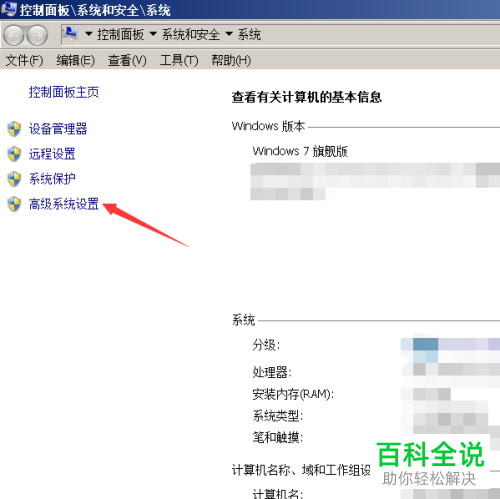
3. 第三步打开【系统属性】窗口后,根据下图箭头所指,点击【性能】菜单中的【设置】选项。

4. 第四步打开【性能选项】窗口后,根据下图箭头所指,点击【数据执行保护】选项。
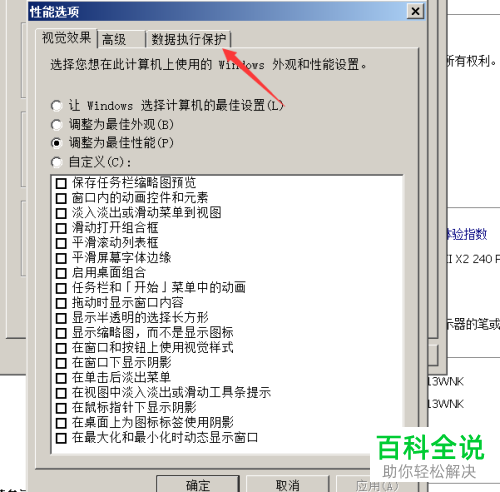
5. 第五步先勾选【为除下列选定程序之外的所有xxx】选项,接着根据下图箭头所指,点击【添加】按钮。
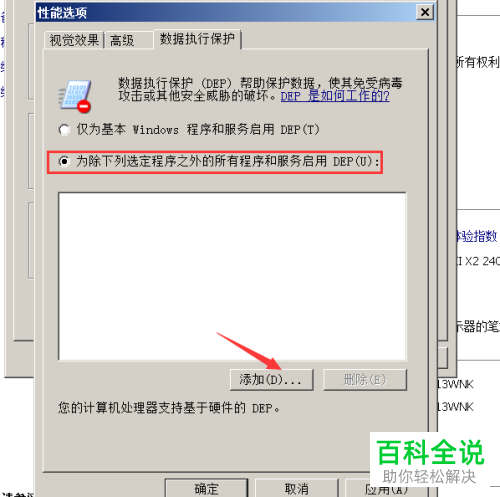
6. 第六步在弹出的窗口中,选择停止运行的程序,接着根据下图箭头所指,点击【打开】选项。
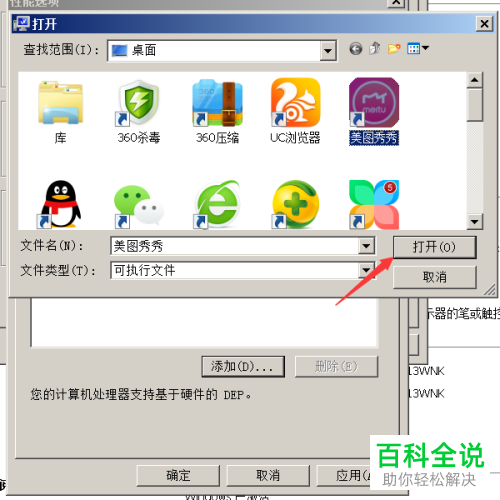
7. 最后成功添加程序,根据下图箭头所指,点击【确定】选项,接着重新打开软件即可。
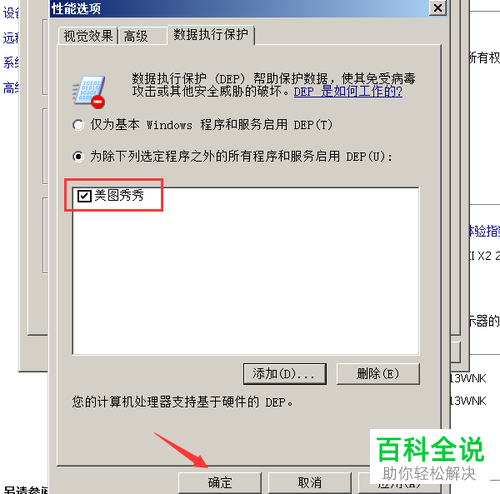
以上就是如何解决电脑提示"该程序已停止工作“问题的方法。
赞 (0)
